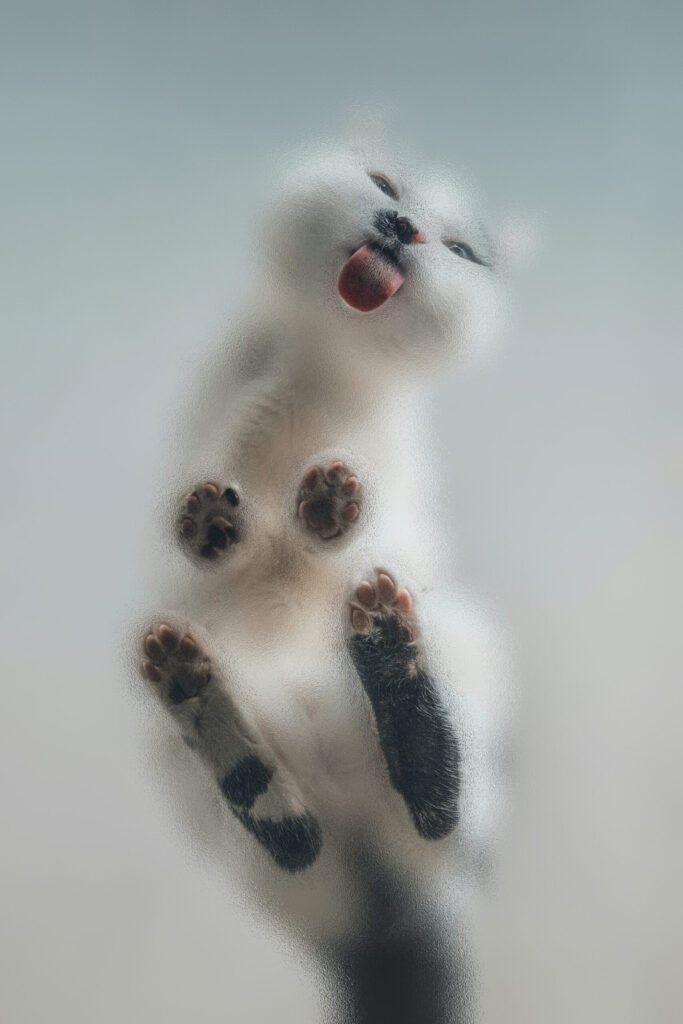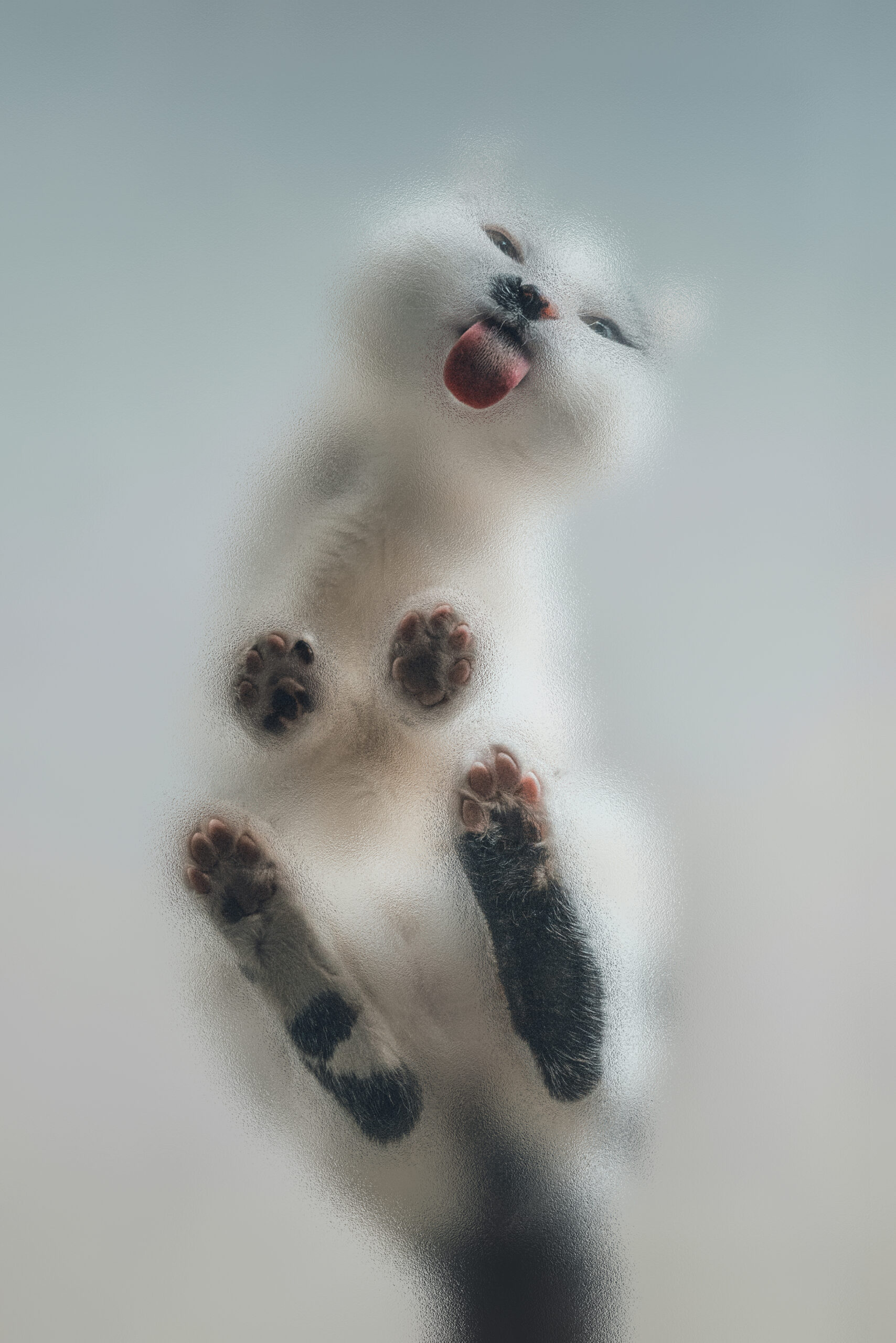
今回はPhotoshopを使って、写真にガラス窓のような質感を追加する方法をご紹介します。
透明感や反射感を表現できるので、ポスターや広告デザイン、SNS用の画像にもピッタリ。ちょっとしたガラス加工で雰囲気のある一枚になるのでぜひ試してみてください。
今回使用した写真はこちらからダウンロードできます。
写真素材
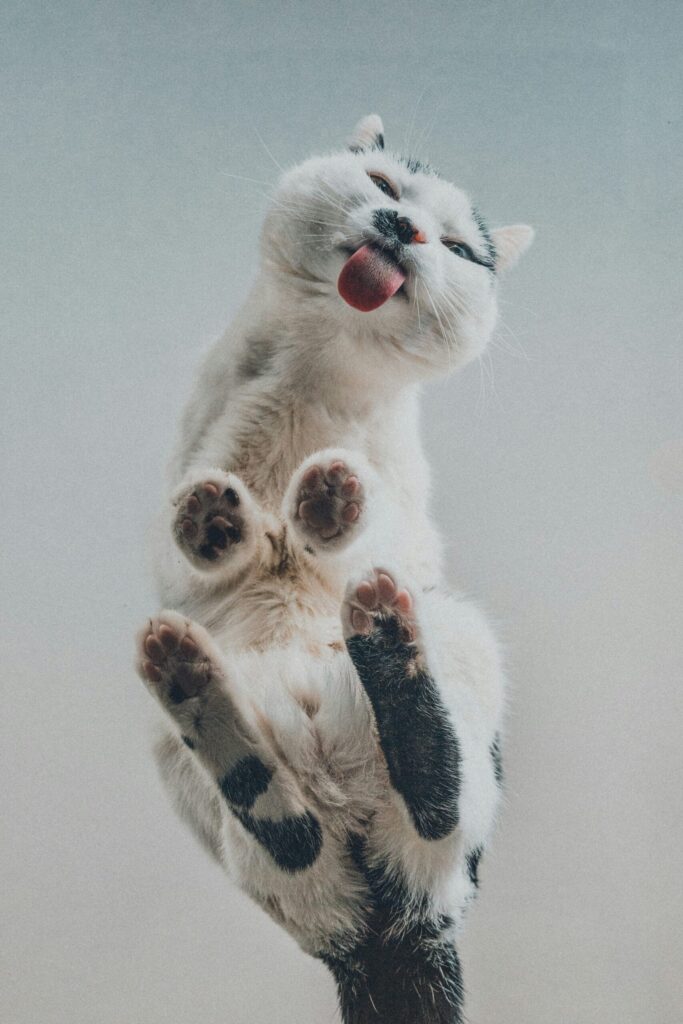
Photoshopで写真を開き(Mac Command + J/Win Ctrl + J) でレイヤーを複製します。
次に上部メニューの「フィルター」>「ぼかし」>「ぼかし(ガウス)」を選択し、半径を25pxに設定します。
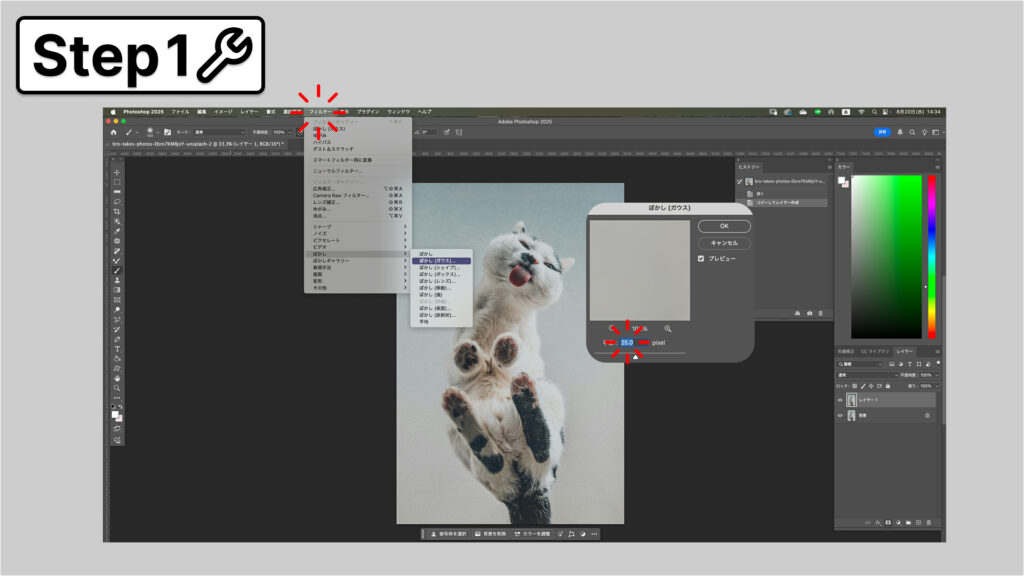
続いて、ガラスのテクスチャを出すためにフィルターギャラリーを使用します。
上部メニューから「フィルター」>「フィルターギャラリー」を選択してください。
もし「フィルターギャラリー」がグレーアウトしている場合は、
「イメージ」>「モード」> 8bit/チャンネル に変更してください。
この設定でフィルターギャラリーが選べるようになります。
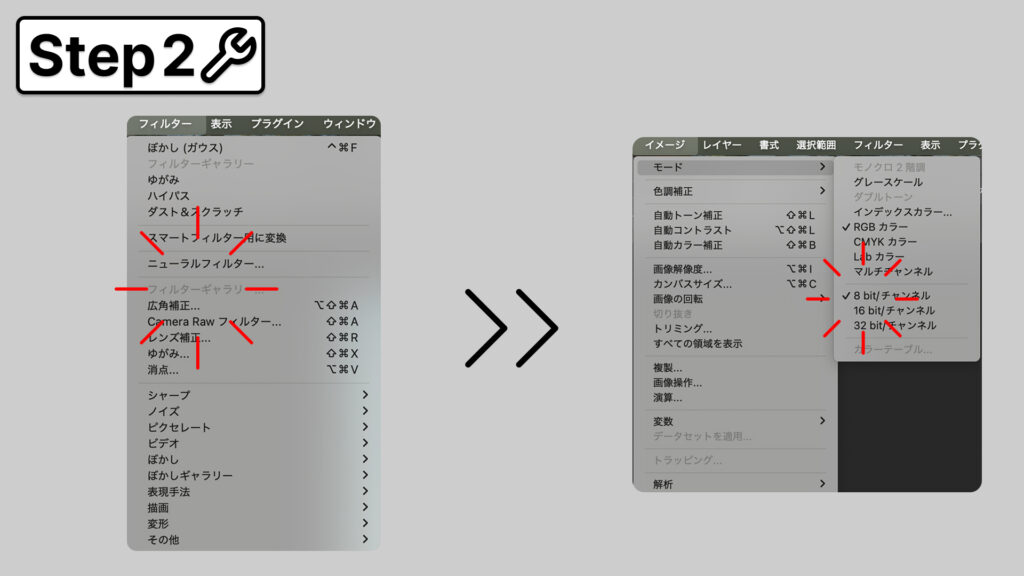
フィルターギャラリー内で設定を加えます。
変形:ガラス
ゆがみ:20
滑らかさ:3
テクスチャ:霜付き
拡大縮小:200%
OKを押すと、写真全体にガラスのような質感が反映されます。
数値はあくまで目安のため、写真の雰囲気によって細く調整してみてください!
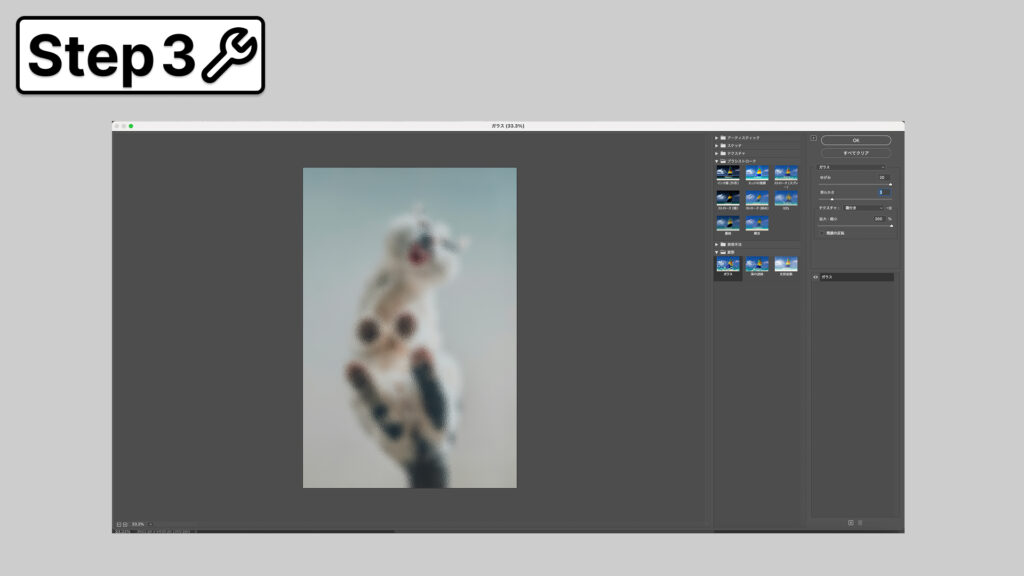
猫がガラスの上に乗っているような表現にするためにマスクを使います。
ガラステクスチャを適用したレイヤーにマスクを追加し、ブラシツールを選択したら筆圧をオンでカラーを黒に設定してください。
猫が設置している部分は濃く塗り、遠い部分は薄く塗って遠近感を出すイメージで塗っていきます。
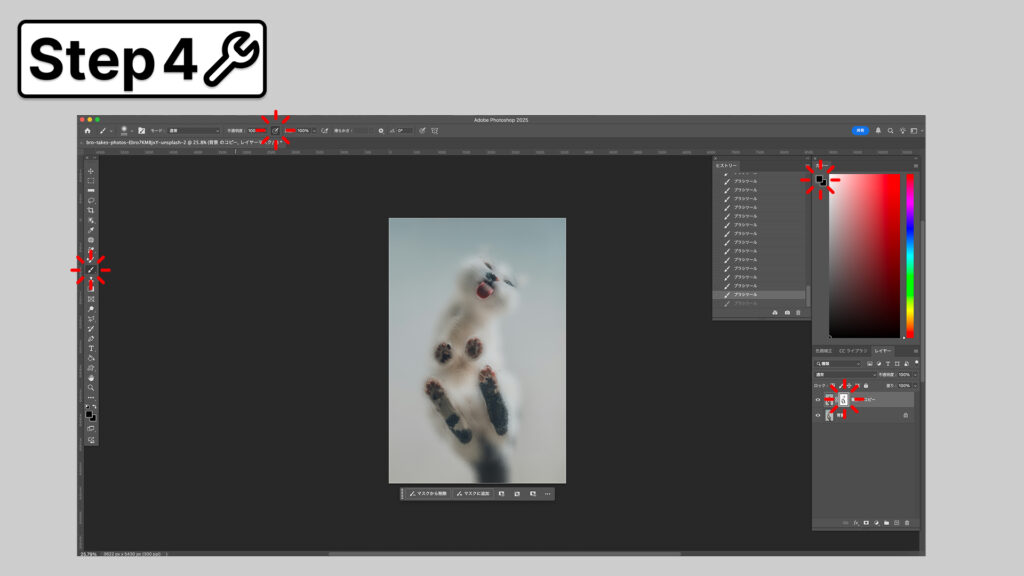
以上で、猫がまるでガラス窓の上に座っているような加工が完成です!
Photoshop初心者でも、手順通りに進めればガラス質感のデザインを簡単に作れます。 ぜひ色々な写真で試して、自分だけのオシャレなデザインを楽しんでください!